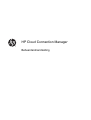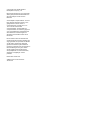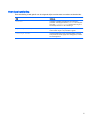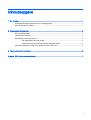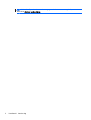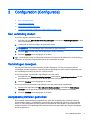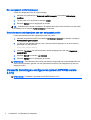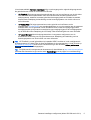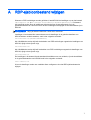HP Pavilion TouchSmart 11-e100 Notebook PC series Handleiding
- Type
- Handleiding

HP Cloud Connection Manager
Beheerdershandleiding

© Copyright 2014 Hewlett-Packard
Development Company, L.P.
Microsoft en Windows zijn in de Verenigde
Staten gedeponeerde handelsmerken van
de groep bedrijven onder de naam
Microsoft.
Vertrouwelijke computersoftware. Voor het
bezit, gebruik of kopiëren hiervan is een
geldige licentie van HP vereist. In
overeenstemming met FAR 12.211 en
12.212 worden commerciële
computersoftware, documentatie voor
computersoftware en technische gegevens
voor commerciële items gelicentieerd aan
de Amerikaanse overheid volgens de
standaard commerciële licenties van de
leverancier.
De informatie in deze documentatie kan
zonder kennisgeving worden gewijzigd. De
enige garanties voor producten en diensten
van HP staan vermeld in de expliciete
garantievoorwaarden bij de betreffende
producten en diensten. Aan de informatie in
deze handleiding kunnen geen rechten
worden ontleend. HP aanvaardt geen
aansprakelijkheid voor technische fouten,
drukfouten of weglatingen in deze
publicatie.
Eerste editie: maart 2014
Artikelnummer van dit document:
767344-331

Over deze handleiding
Deze handleiding maakt gebruik van de volgende stijlen om elementen van tekst te onderscheiden:
Stijl Betekenis
<variabel>
Variabelen of tijdelijke aanduidingen zijn ingesloten in
punthaken. Vervang bijvoorbeeld <padnaam> door het juiste
pad, zoals C:\Windows\System. Laat de haken weg als u
de werkelijke waarde voor de variabele typt.
[optionele parameters]
Optionele parameters zijn ingesloten in vierkante haken.
Laat de haken weg als u de parameters opgeeft.
“letterlijke waarde”
Opdrachtregeltekst die tussen aanhalingstekens verschijnt
moet precies zo worden getypt als is weergegeven, inclusief
de aanhalingstekens.
iii

iv Over deze handleiding

Inhoudsopgave
1 Aan de slag ....................................................................................................................................................... 1
Ondersteunde besturingssystemen en verbindingstypen .................................................................... 1
HPCCM ophalen en starten ................................................................................................................. 1
2 Configuration (Configuratie) .............................................................................................................................. 3
Een verbinding maken .......................................................................................................................... 3
Verbindingen toewijzen ........................................................................................................................ 3
Aangepaste profielen gebruiken ........................................................................................................... 3
Een aangepast profiel toevoegen ........................................................................................ 4
Gebruikersaccounts toewijzen aan een aangepast profiel .................................................. 4
Verwante instellingen configureren (alleen HPCCM-versie 3.0.0) ....................................................... 4
3 Tips en aanbevolen procedures ....................................................................................................................... 6
Bijlage A RDP-sjabloonbestand wijzigen ............................................................................................................. 7
v

vi

1 Aan de slag
HP Cloud Connection Manager (HPCCM) is een Client-hulpprogramma waarmee beheerders van HP
thin clients de configuratie kunnen uitvoeren van de automatische introductie van virtuele bureaublad-
clients en verbindingen die initiëren wanneer standaardgebruikers (niet-beheerders) zich aanmelden
bij Windows
®
.
HPCCM beschikt over de volgende functies:
●
RemoteFX is direct gebruiksklaar voor Microsoft
®
RDP-verbindingen.
●
Failover-verbindingen kunnen worden toegewezen aan verbindingen met behulp van het Citrix
ICA- of Microsoft RDP-protocol.
●
HPCCM-sessies kunnen worden gebruikt in combinatie met HP ThinShell voor Kiosk Mode-
implementaties. Raadpleeg de
beheerdershandleiding van HP ThinShell
voor meer informatie
over HP ThinShell.
Ondersteunde besturingssystemen en verbindingstypen
De volgende tabel geeft een overzicht van de besturingssystemen en verbindingstypen die
ondersteund worden door HPCCM.
Besturingssystemen Windows Embedded Standard 7E (32-bits)
Windows Embedded Standard 7P (32-bits en 64-bits)
Windows Embedded 8 Standard (64-bits)
Verbindingstypen Citrix ICA
Microsoft RDP
VMware Horizon View (PCoIP)
HP TeemTalk
Internetbrowser Internet Explorer
OPMERKING: Citrix XenDesktop en XenApp worden niet ondersteund.
HPCCM ophalen en starten
HPCCM is vooraf geïnstalleerd op bepaalde beelden en is ook beschikbaar als invoegtoepassing op
http://www.hp.com/go/hpsc (zoek het thin client-model en ga naar de sectie Drivers, software en
firmware van de ondersteuningspagina).
U kunt HPCCM als volgt starten:
▲
WES 7: Selecteer Start > Configuratiescherm > HP Cloud Connection Manager.
WES 8: Open de Charmsbalk en selecteer Instellingen > Configuratiescherm > HP Cloud
Connection Manager.
Ondersteunde besturingssystemen en verbindingstypen 1

TIP: Als het Configuratiescherm wordt weergegeven in de vorm van categorieën, staat
HPCCM in Systeem en beveiliging.
2 Hoofdstuk 1 Aan de slag

2 Configuration (Configuratie)
●
Een verbinding maken
●
Verbindingen toewijzen
●
Aangepaste profielen gebruiken
●
Verwante instellingen configureren (alleen HPCCM-versie 3.0.0)
Een verbinding maken
U kunt als volgt een verbinding maken:
1. Selecteer het item Een nieuwe verbinding toevoegen in het tabblad Verbindingen maken en kies
een verbindingstype.
2. Configureer de opties zo nodig in de Connection-editor.
OPMERKING: De beschikbare opties verschillen per type verbinding.
3. Selecteer OK als u klaar bent met het toevoegen van de verbinding.
4. Selecteer Opslaan om uw wijzigingen op te slaan.
TIP: Verbindingen kunnen worden getest, bewerkt of verwijderd in dit tabblad door de verbinding te
selecteren en vervolgens de gewenste optie in het contextmenu te kiezen.
Verbindingen toewijzen
Aan elk profiel kan één primaire verbinding worden toegewezen. Er kunnen meerdere failover-
verbindingen worden toegewezen, maar een failoververbinding kan alleen worden toegewezen aan
een verbinding met behulp van het ICA- of RDP-protocol.
U kunt een primaire verbinding als volgt toewijzen aan een profiel:
1. Selecteer het item Primaire verbinding toewijzen in het tabblad Verbindingen toewijzen voor het
gewenste profiel en kies een van de eerder gemaakte verbindingen.
2. Selecteer Opslaan om uw wijzigingen op te slaan.
U kunt een failoververbinding als volgt toewijzen aan een profiel (indien beschikbaar):
1. Selecteer het (optionele) item Een failoververbinding toewijzen in het tabblad Verbindingen
toewijzen voor het gewenste profiel en kies een van de eerder gemaakte verbindingen.
2. Selecteer Opslaan om uw wijzigingen op te slaan.
Aangepaste profielen gebruiken
Bij de meeste implementaties is het gebruik van alleen het standaardprofiel voldoende. Maar bij
implementaties waarbij u verschillende verbindingen aan verschillende gebruikers moet toewijzen,
kunt u zo nodig aangepaste profielen maken en verschillende verbindingen en gebruikers aan de
profielen toewijzen. Het standaardprofiel wordt gebruikt bij alle gebruikers aan wie geen aangepast
profiel toegewezen is.
Een verbinding maken 3

Een aangepast profiel toevoegen
U kunt een aangepast profiel als volgt toevoegen:
1. Selecteer het (optionele) item Een nieuw profiel toevoegen in het tabblad Verbindingen
toewijzen.
2. Typ een naam voor het profiel en selecteer Maken.
3. Selecteer Opslaan om uw wijzigingen op te slaan.
TIP: Profielen kunnen worden verwijderd in dit tabblad door het bovenste onderdeel van het profiel
te selecteren en vervolgens Profiel verwijderen te selecteren.
Gebruikersaccounts toewijzen aan een aangepast profiel
U kunt gebruikersaccounts als volgt toewijzen aan een profiel:
1. Selecteer het gewenste profiel in het tabblad Verbindingen toewijzen en selecteer vervolgens
Profielaanmeldingen toewijzen.
2. Typ een lijst met gebruikersnamen in die u aan dit profiel wilt koppelen en die door komma's
gescheiden zijn. Bijvoorbeeld:
alice,bob,chazz,darwin
3. Selecteer Toevoegen. De gebruikersnamen worden weergegeven in het vak Toegewezen
aanmeldingen.
4. Selecteer Gereed en selecteer Ja, doorgaan.
5. Selecteer Opslaan om uw wijzigingen op te slaan.
OPMERKING: Gebruikersaccounts kunnen niet worden toegevoegd aan het standaardprofiel. Dat
profiel wordt automatisch gebruikt voor alle gebruikersaccounts die niet toegewezen zijn aan een
aangepast profiel.
Verwante instellingen configureren (alleen HPCCM-versie
3.0.0)
OPMERKING: Dit tabblad is geschrapt vanaf HPCCM-versie 3.0.2.
4 Hoofdstuk 2 Configuration (Configuratie)

In het laatste tabblad (Verwante instellingen) krijgt u snel toegang tot de volgende hulpprogramma's
die gebruikt kunnen worden in combinatie met HPCCM:
●
HP ThinShell: Dit hulpprogramma kan gebruikt worden voor het configureren van de thin-client
voor een Kiosk Mode-implementatie. Een HPCCM-sessie kan worden ingesteld als het
shellprogramma, waardoor het aantal gebruikers dat toegang heeft tot het lokale bureaublad,
beperkt wordt. Raadpleeg de handleiding van het besturingssysteem voor de thin-client voor
meer informatie.
●
HP Hotkey Filter: Dit hulpprogramma kan worden gebruikt voor het filteren van de
sneltoetsreeks Ctrl+Alt+Delete voor standaardgebruikers en voor het vertalen naar de gewenste
sneltoetsreeks voor de gebruikte virtueel bureaublad-client, zodat ze toegang krijgen tot de
beveiligingsopties op het externe bureaublad en geen toegang krijgen tot de beveiligingsopties
op de lokale thin-client. Raadpleeg de
HP Hotkey Filter beheerdersgids
voor meer informatie.
●
HP Logon Manager: Met dit hulpprogramma kunt u het systeem configureren voor de
automatische aanmelding van een gebruikersaccount. Raadpleeg de handleiding van het
besturingssysteem voor de thin-client voor meer informatie.
TIP: HP ThinShell is vooraf geïnstalleerd op bepaalde WES 7-beelden en is ook verkrijgbaar als
invoegtoepassing. HP Hotkey Filter is alleen beschikbaar als invoegtoepassing. U vindt ze beide op
http://www.hp.com/go/hpsc (zoek het thin-clientmodel en ga naar de sectie Drivers, software en
firmware van deze ondersteuningspagina).
TIP: De bijbehorende bovengenoemde documenten zijn beschikbaar op http://www.hp.com/go/hpsc
(zoek het thin-clientmodel en ga naar de sectie Handleidingen van de pagina voor ondersteuning).
Verwante instellingen configureren (alleen HPCCM-versie 3.0.0) 5

3 Tips en aanbevolen procedures
Lees de volgende informatie wanneer u HPCCM gebruikt:
●
Klik met de linkermuisknop om contextgevoelige menu's voor verbindingen en profielen te
openen.
●
De opties voor de resolutie van het bureaublad die beschikbaar zijn in de ICA- en RDP-
verbindingseditors wijzen niet op de doelmonitor. U kunt het beste de standaardoptie gebruiken
(volledig scherm).
●
In de RDP-verbindingseditor kunt u de optie Verbindingsbalk inschakelen (alleen volledig
scherm) het beste uitschakelen in het tabblad Beeldscherm wanneer u Kiosk Mode
implementeert. Deze optie is standaard ingeschakeld. Gebruikers kunnen de verbindingsbalk
gebruiken voor toegang tot het lokale bureaublad.
●
In de RDP-verbindingseditor kunt u de optie Hint voor gebruikersnaam toestaan uitschakelen in
het tabblad Algemeen als u niet wilt dat de gebruikersnaam van de meest recent aangemelde
gebruiker op het aanmeldscherm van Windows weergegeven wordt.
Lees de volgende informatie door bij de implementatie van een HPCCM-configuratie naar andere
thin-clients:
●
De meeste configuraties worden opgeslagen in één bestand (C:\Program Files\Hewlett-
Packard\HPConnector\hpconnector.ini).
●
HP TeemTalk-configuraties worden opgeslagen in tts-bestanden in een aparte map (C:
\ProgramData\Application Data\HP Teemtalk).
6 Hoofdstuk 3 Tips en aanbevolen procedures

A RDP-sjabloonbestand wijzigen
Wanneer er RDP-verbindingen worden geïnitieerd, haalt HPCCM de instellingen op van het bestand
rdp-template.txt op C:\Program Files\Hewlett-Packard\HPConnector. Dit bestand
kan gewijzigd worden als u de instellingen wilt overschrijven die geconfigureerd zijn in de
gebruikersinterface van HPCCM of als u de RDP-instellingen wilt wijzigen die niet beschikbaar zijn in
HPCCM.
VOORZICHTIG: Wijzig dit bestand alleen als u weet wat u moet doen.
Instellingen in het bestand die overeenkomen met de instellingen in de gebruikersinterface van
HPCCM hebben variabele waarden, zoals in het volgende voorbeeld:
use multimon:i:$(UseMultiMonEnable)
Als u MultiMonitor-modus altijd wilt uitschakelen voor RDP-verbindingen ongeacht de instellingen van
HPCCM, wijzigt u deze lijn als volgt:
use multimon:i:0
Als u MultiMonitor-modus altijd wilt inschakelen voor RDP-verbindingen ongeacht de instellingen van
HPCCM, wijzigt u deze lijn als volgt:
use multimon:i:1
De instellingen in dit bestand die niet standaard beschikken over een variabele, zijn niet beschikbaar
in de gebruikersinterface van HPCCM zoals in het volgende voorbeeld:
auto connect:i:1
U kunt de instellingen zonder een variabele alleen configureren door het RDP-sjabloonbestand te
wijzigen.
7
-
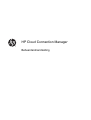 1
1
-
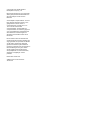 2
2
-
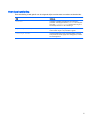 3
3
-
 4
4
-
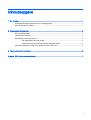 5
5
-
 6
6
-
 7
7
-
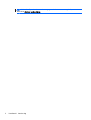 8
8
-
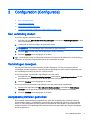 9
9
-
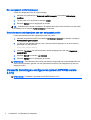 10
10
-
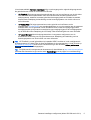 11
11
-
 12
12
-
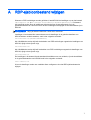 13
13
HP Pavilion TouchSmart 11-e100 Notebook PC series Handleiding
- Type
- Handleiding
Gerelateerde papieren
-
HP t5570 Thin Client Handleiding
-
HP t610 PLUS Flexible Thin Client Handleiding
-
HP t620 Flexible Thin Client Handleiding
-
HP ElitePad 1000 G2 Tablet Handleiding
-
HP t510 Flexible Thin Client Handleiding
-
HP mt44 Mobile Thin Client Handleiding
-
HP t510 Flexible Thin Client Handleiding
-
HP t510 Flexible Thin Client Handleiding
-
HP t510 Flexible Thin Client Handleiding
-
HP t510 Flexible Thin Client Handleiding